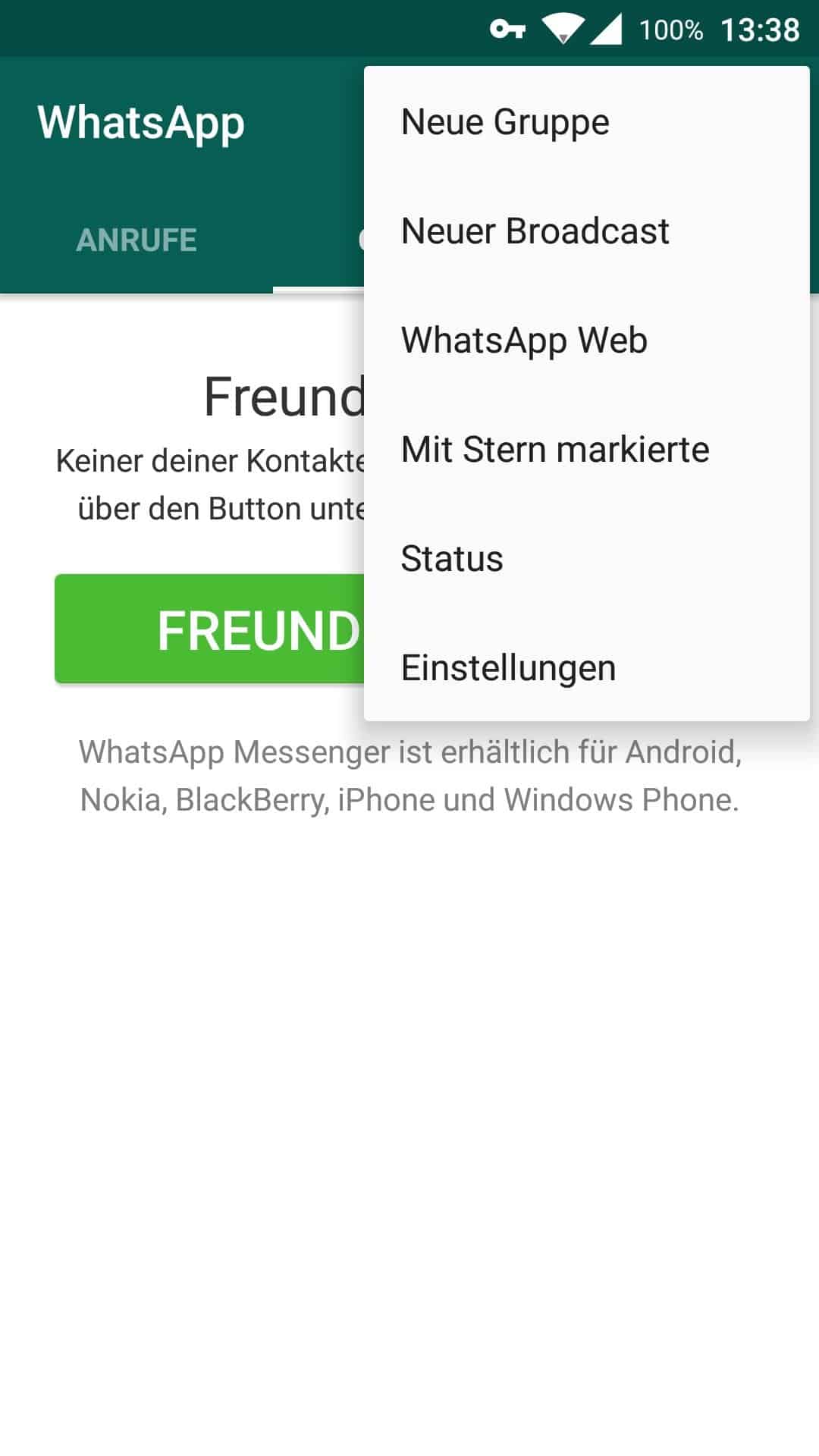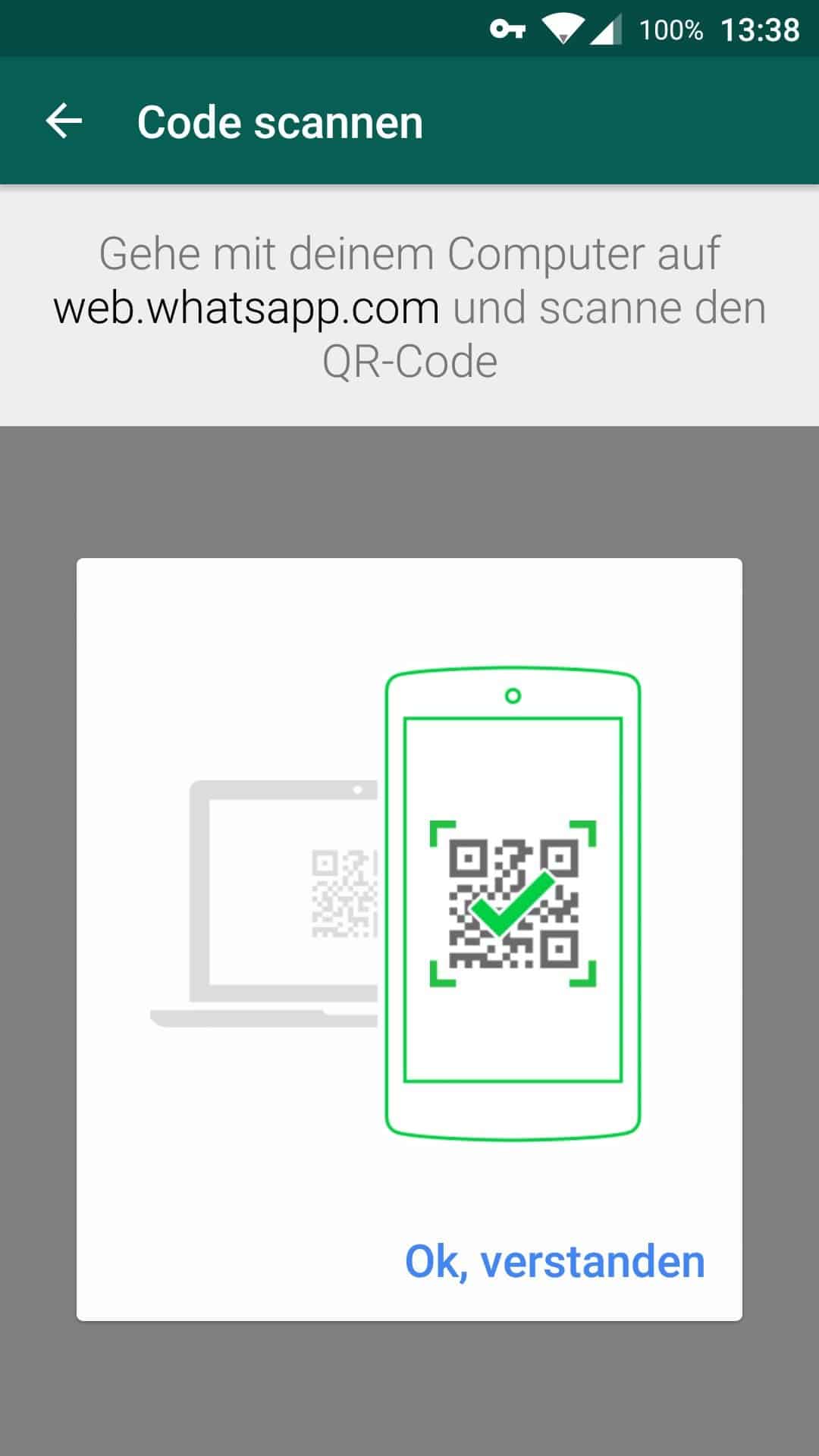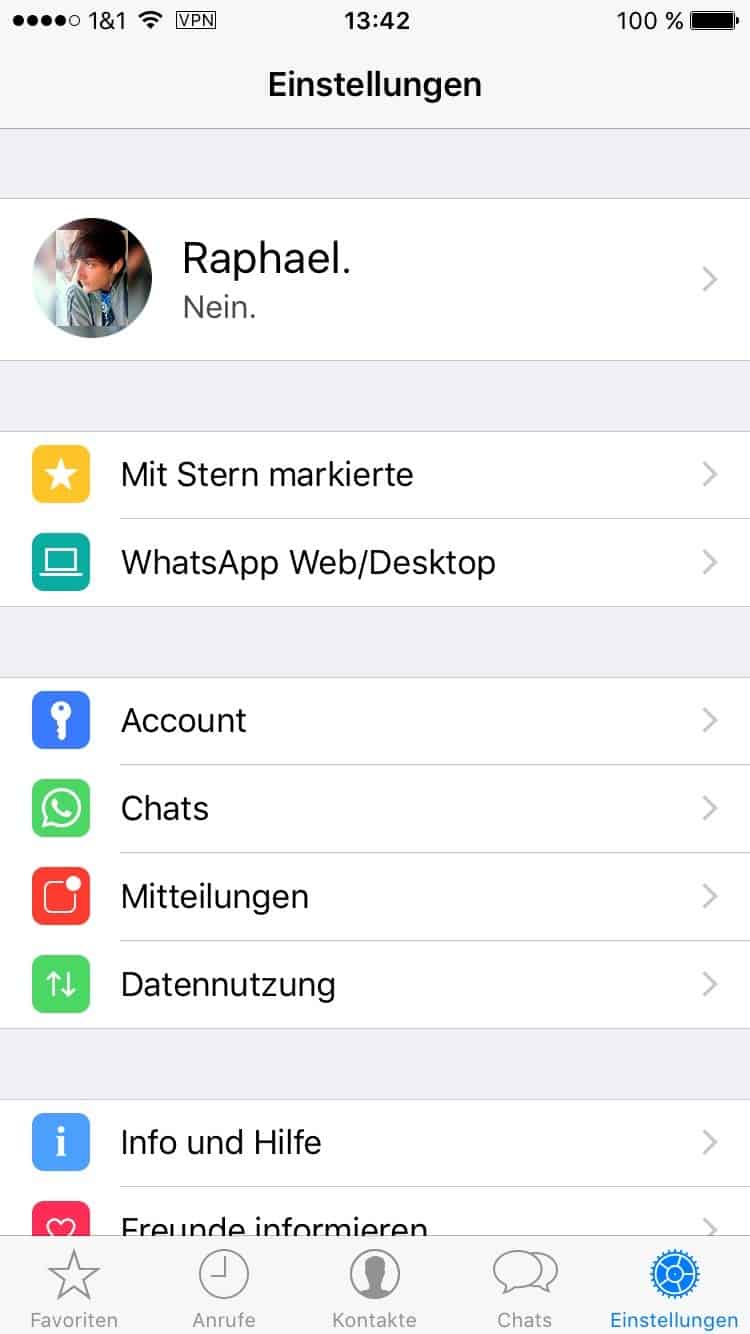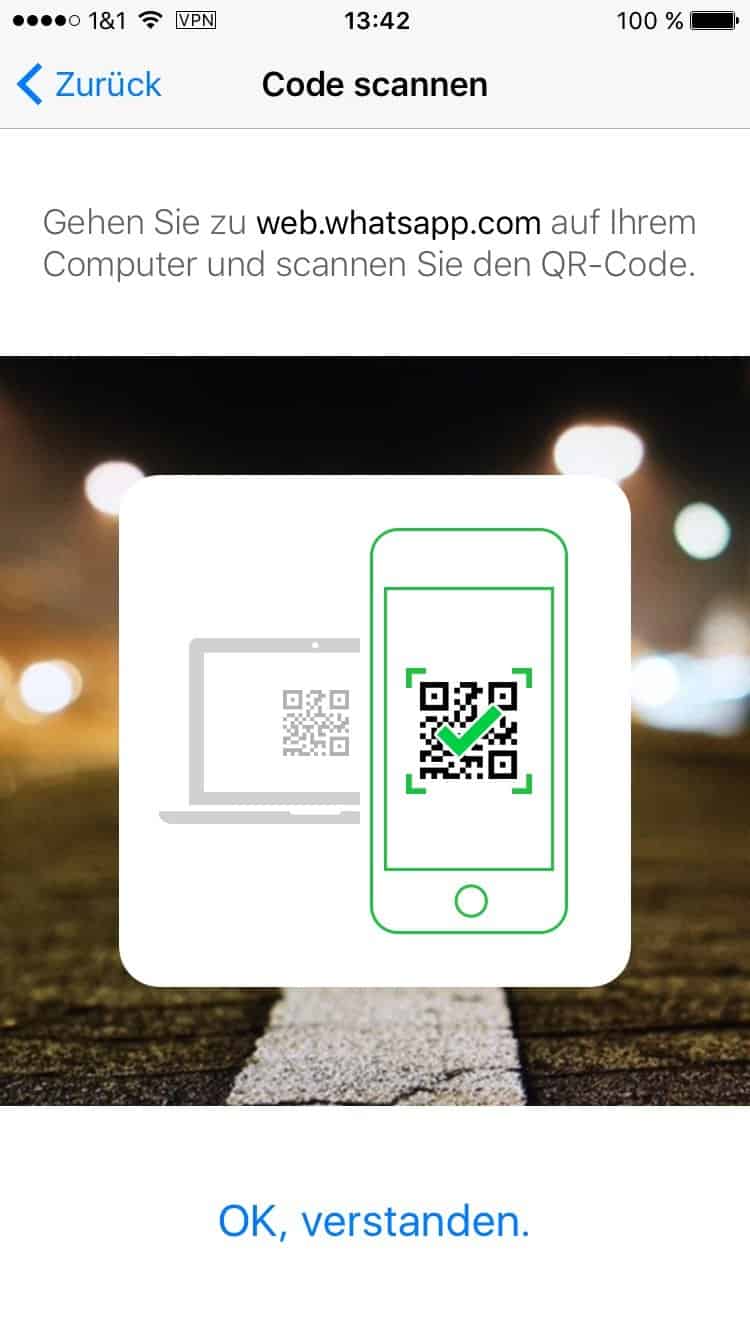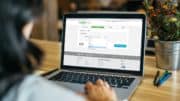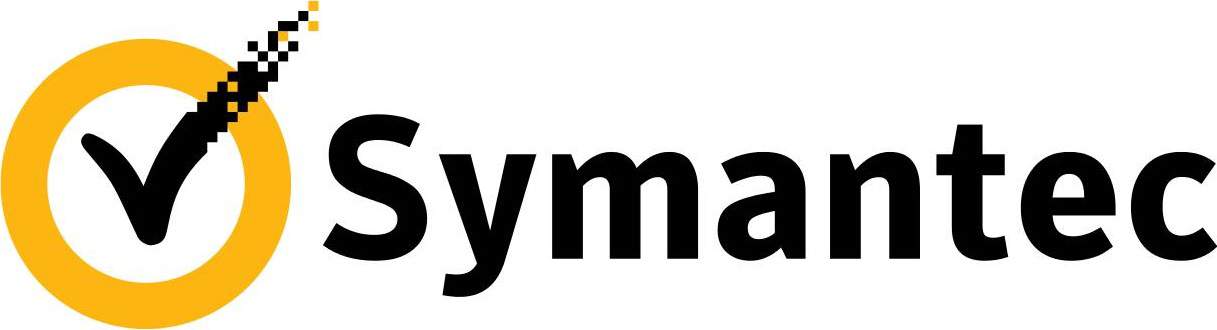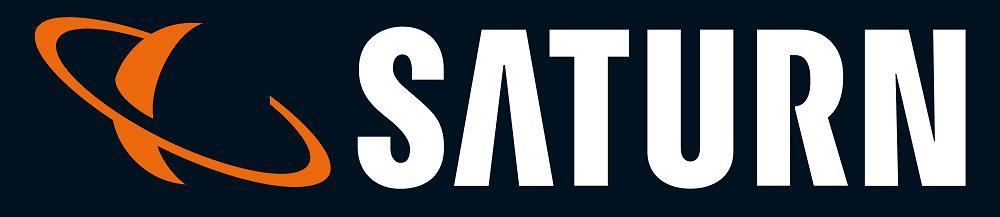Es ist schon bald ein Jahr her, wo man WhatsApp auch am Desktop ohne das Smartphone nutzen kann. Jedoch kennen viele diese Möglichkeit noch gar nicht. Wie das nun funktioniert, zeigen wir dir hier.
Am 21. Januar 2015 hat WhatsApp mit WhatsApp Web eine Möglichkeit erschaffen, auch ohne das Smartphone über WhatsApp weiter zu chatten. Vielleicht kennt man solche ähnliche Varianten von Telegram Web oder auch vom Facebook Messenger.
Erstaunlicherweise kennen sehr viele WhatsApp Web gar nicht und sind zum teils überfragt, wie man sowas überhaupt einrichtet. Daher folgt nun dieser Beitrag, um euch zu zeigen, wie das funktioniert.
Möchte man beispielsweise daheim nicht immer zum Smartphone greifen und sitzt vorm Desktop (PC/Rechner oder Laptop beispielsweise), wenn eine Nachricht eintrudelt und sie beantworten mag, kann es einfach am Rechner via Browser mit WhatsApp Web tun.
Dazu sollte man aber zunächst sicherstellen, dass man den Browser von Google Chrome, Microsoft Edge, Mozilla Firefox, Opera oder Safari (nur MacOS 10.8+) benutzt. Außerdem ist WhatsApp Web nur mit „Android, iPhone 8.1+, Windows Phone 8.0 und 8.1, Nokia S60, Nokia S40 EVO, BlackBerry und BlackBerry 10 Telefone” möglich.
Da ich daheim nur Smartphones mit Android und iOS habe, kann ich euch nur für Android/iOS zeigen, wie man das einrichtet. Aber das sollte meiner Meinung nach kein großes Problem sein.
Grundlegendes mit WhatsApp Web:
Zunächst öffnet man am Rechner den Browser seiner Wahl und geht auf web.whatsapp.com. Anschließend wird ein QR-Code angezeigt, den man vom Smartphone aus einscannen muss und danach die Sitzung gestartet wird.
WhatsApp Web mit Android:
Zuerst öffnet man WhatsApp, klickt oben rechts auf die drei Punkte und anschließend auf „WhatsApp Web”. Anschließend muss man auch schon direkt den QR-Code scannen, den man auf dem Desktop am Browser angezeigt bekommt.
Hat man den Code eingescannt, öffnet sich anschließend die WhatsApp Web-Sitzung und kann fortan überm Desktop chatten.
WhatsApp Web mit iOS:
Auch hier öffnet man zunächst WhatsApp, klickt auf „Einstellungen” unten rechts und anschließend oben auf „WhatsApp Web/Desktop”. Anschließend muss auch hier der QR-Code eingescannt werden.
Sonstiges zu WhatsApp Web:
Um WhatsApp Web verwenden zu können, muss das dazugehörige Smartphone nur eine aktive Internetverbindung haben. Das Smartphone muss sich nicht im selben Netzwerk befinden, um WhatsApp Web nutzen zu können.
Beispiel: Das Smartphone liegt daheim, hat eine aktive Internetverbindung (ganz gleich ob mobil oder über WLAN) und man befindet sich bei den Eltern. Hat man sich zuvor schon bei den Eltern sich eingeloggt (über den QR-Code), kann auch weiterhin WhatsApp Web dort benutzen. Auch, wenn man das Smartphone gar nicht dabei hat.
Nachdem man sich eingeloggt hat, werden auch die „aktive Sitzungen” angezeigt am Smartphone bei WhatsApp. So kann man immer nachsehen, wo man aktuell noch eingeloggt ist. Das Ausloggen funktioniert auch darüber, alternativ klappt es auch am Desktop.